创建自定义标记
要创建一个Custom Token(自定义标记):
| 1. | 请点击View(视图)标签→Tokens(标记)Custom Tokens(自定义标记)命令,来调出可停靠的Custom Tokens(自定义标记)窗口。 |
| 2. | 就如FCS Express中很多功能性窗口一样,Custom Tokens(自定义标记)窗口时可以停靠在屏幕的一边的。这可以保证窗口就在附近,但又不阻挡我们的视野。一旦停靠,窗口就可被固定,也可使用隐形功能。 |
| 3. | 该Custom Tokens(自定义标记)窗口中的两个区域,Custom Token List(自定义标记列表)(上面板)和Custom Token Formula Editor(自定义标记公式编辑器)(下面板),通过一个可移动的分隔条隔开,移动该分隔条,可调整两个区域的大小(图1924)。 |
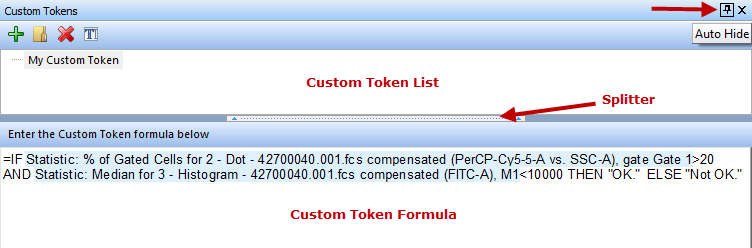
Figure 19.24 Docked Custom Tokens Window
| 3. | 请点击 |
| 4. | 给New Custom Token(新自定义标记)起个独一无二的名字。 |
| 5. | 点击标记列表上该标记的名称使其突出显示。 |
| 6. | 输入或编辑公式: |
| • | 在自定义标记窗口下面板上点击鼠标右键,从弹出菜单中选择Insert Token(插入标记),然后从Insert Token(插入一个标记)对话框选择一个标记;或者,直接从版面中拖拽一个作为Data Source(数据源)的门或者绘图到自定义标记窗口的下面板中,来进入到Edit Statistic(编辑统计)对话框。 |
| • | 修改公式。您可以使用任何针对自定义标记的运算符和函数。 |
在Custom Tokens(自定义标记)窗口的图标按钮,解释于下表。
Icon Button(图标按钮) |
Explanation(解释) |
|---|---|
|
Add a new Custom Token(添加一新的自定义标记) |
|
创建(并命名)一个新的文件夹来管理自定义标记。一旦创建了该文件夹,拖放自定义标记到该文件夹中。 |
|
Delete the selected item(删除选择项目)注意:可以通过立刻点击快捷工具条上的Undo(撤销)命令来撤销一删除操作。 |
|
为当前所选项目重命名。 |
要了解Custom Token(自定义标记)公式如何操作及使用,下面的章节会有一些例子。
